IE设置帮助
浏览器配置代理服务器说明.doc
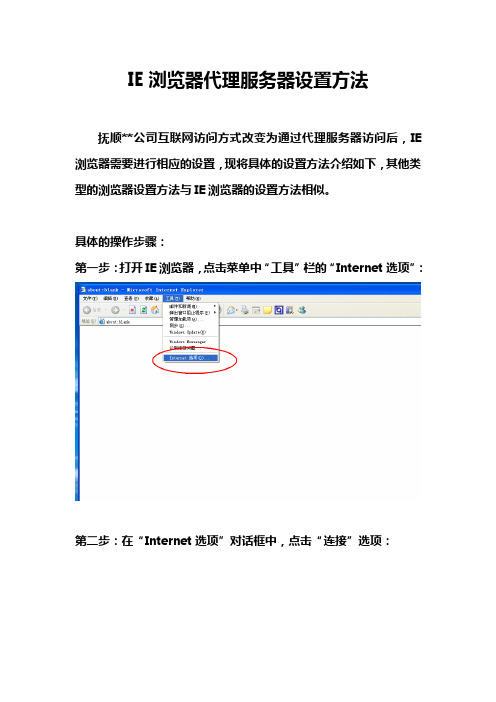
IE浏览器代理服务器设置方法
抚顺**公司互联网访问方式改变为通过代理服务器访问后,IE 浏览器需要进行相应的设置,现将具体的设置方法介绍如下,其他类型的浏览器设置方法与IE浏览器的设置方法相似。
具体的操作步骤:
第一步:打开IE浏览器,点击菜单中“工具”栏的“Internet选项”:
第二步:在“Internet选项”对话框中,点击“连接”选项:
第三步:在“连接”选项卡中,点击“局域网设置”:
第四步:在“局域网(LAN)设置”对话框中进行如下设置:
其中地址:proxy2.lh.petrochina,端口:8080。
设置完成之后点击“高级”按钮。
第五步:在“代理服务器设置”对话框中的“对于以下列开头的地址不使用代理服务器”下面,将中**内部地址:
10.*;*.cnpc;*.petrochina进行如下排除:
第六步:设置完成后点击确定,就完成代理服务器的设置,可以进行互联网访问。
抚顺**公司信息管理部
二〇一三年十一月二十日。
IE浏览器设置
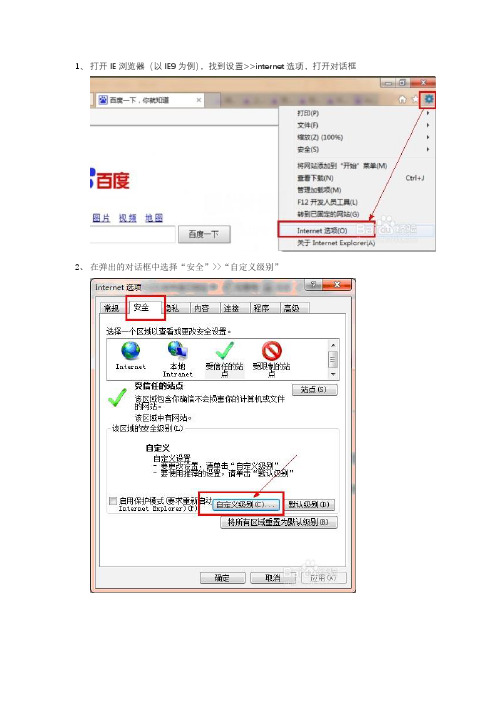
1、打开IE浏览器(以IE9为例),找到设置>>internet选项,打开对话框
2、在弹出的对话框中选择“安全”>>“自定义级别”
3、将“ActiveX”控件和插件相关设置中的选项进行如下调整(未涉及到的默认配
置即可,一般不需要更改):
1. ActiveX控件自动提示:启用
2.对标记为可安全执行脚本的ActiveX控件执行脚本:启用
3.对未标记为可安全执行脚本的ActiveX控件初始化并执行脚本:提示4.二进制和脚本行为:启用
5.仅允许经过批准的域在未经提示的情况下使用ActiveX:启用
6.下载未签名的ActiveX控件:提示
7.下载已签名的ActiveX控件:启用。
IE11浏览器安全设置在哪里怎么设置
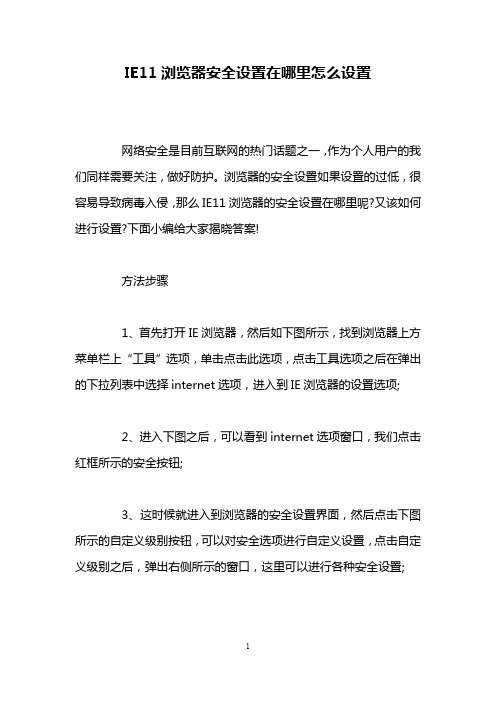
IE11浏览器安全设置在哪里怎么设置网络安全是目前互联网的热门话题之一,作为个人用户的我们同样需要关注,做好防护。
浏览器的安全设置如果设置的过低,很容易导致病毒入侵,那么IE11浏览器的安全设置在哪里呢?又该如何进行设置?下面小编给大家揭晓答案!方法步骤1、首先打开IE浏览器,然后如下图所示,找到浏览器上方菜单栏上“工具”选项,单击点击此选项,点击工具选项之后在弹出的下拉列表中选择internet选项,进入到IE浏览器的设置选项;2、进入下图之后,可以看到internet选项窗口,我们点击红框所示的安全按钮;3、这时候就进入到浏览器的安全设置界面,然后点击下图所示的自定义级别按钮,可以对安全选项进行自定义设置,点击自定义级别之后,弹出右侧所示的窗口,这里可以进行各种安全设置;4、滑动右侧的滑块,可以对浏览器各种拦截插件的功能进行设置,可以设置为启用或者提示或者禁用;5、如果设置过多,自己感觉设置乱了,可以直接点击下图所示的重置按钮,然后在弹出的对话框中选择是,即可对安全设置进行重置了,以上就是IE浏览器的安全设置操作步骤。
相关阅读:2018网络安全事件:一、英特尔处理器曝“Meltdown”和“Spectre漏洞”2018年1月,英特尔处理器中曝“Meltdown”(熔断)和“Spectre”(幽灵)两大新型漏洞,包括AMD、ARM、英特尔系统和处理器在内,几乎近20年发售的所有设备都受到影响,受影响的设备包括手机、电脑、服务器以及云计算产品。
这些漏洞允许恶意程序从其它程序的内存空间中窃取信息,这意味着包括密码、帐户信息、加密密钥乃至其它一切在理论上可存储于内存中的信息均可能因此外泄。
二、GitHub 遭遇大规模Memcached DDoS 攻击2018年2月,知名代码托管网站GitHub 遭遇史上大规模Memcached DDoS 攻击,流量峰值高达1.35 Tbps。
然而,事情才过去五天,DDoS攻击再次刷新纪录,美国一家服务提供商遭遇DDoS 攻击的峰值创新高,达到1.7 Tbps!攻击者利用暴露在网上的Memcached 服务器进行攻击。
ie浏览器怎么设置多标签模式

ie浏览器怎么设置多标签模式
ie浏览器打开网页经常遇到点一下就弹出一个窗口,浏览很多网页的时候很不方便。
下面由店铺为你整理了ie浏览器怎么设置多标签模式的相关方法,希望对你有帮助!
ie浏览器设置多标签模式的方法步骤如下
首先第一步就是要打开我们电脑的IE浏览器。
如图1所示。
然后我们在IE浏览器上找到并点击“工具”选项,如图2所示。
然后我们在弹出的菜单栏里选择"Internet 选项"并单击。
如图3所示。
进入IE设置选项卡后,点击"更改网页在选项卡中的显示方式。
"后面的“设置”,如图4所示。
然后我们要找到并选择“始终在新选项卡中打开弹出窗口”,如图5所示。
再然后我们还要找到并选择“当前窗口的新选项卡”,如图6所示。
最后一步就是在完成上以步骤后,点击“确定”就可以大功告成了。
ie浏览器设置在新选项卡中打开网页

ie浏览器设置在新选项卡中打开网页
我们使用ie浏览网页时,打开网页就开启一个新窗口很不方便,怎么设置成新选项卡中弹出呢?下面由店铺为你整理了ie浏览器设置在新选项卡中打开网页的相关方法,希望对你有帮助!
ie设置在新选项卡中打开网页的方法和步骤如下
在开始搜索框中键入“inetcpl.cpl”命令,右键单击inetcpl.cpl“以管理员身份运行”,若弹出用户账户控制窗口,请允许以继续
出来“Internet 属性”的界面,点击“常规”选项卡
在“选项卡”栏中点击“设置”按钮
在“选项卡浏览设置”窗口下的“遇到弹出窗口时”栏中,选择“始终在新选项卡中打开弹出窗口”,完成后,一路“确定”以保存设置
5以后浏览网页时,点击另一个网址,就会从新选项卡中弹出该网站的窗口。
iE浏览器的设置与使用方法与技巧

iE浏览器的设置与使用(一)启动IE要通过IE浏览器进行浏览,首先需要了解启动IE浏览器的方法并熟悉其界面。
启动IE浏览器通常有以下3种方法:1、双击桌面上的IE图标。
2、单击任务栏上的IE图标。
3、选择[开始][程序][InternetExplorer]菜单命令。
(二)Internet连接向导启动IE浏览器后,如果是第一次使用,必须对Internet连接向导进行设置才能使用,其具体操作方法如下:第一次启动IE,将弹出"Internet连接向导"对话框。
选中"手动设置Internet连接或通过局域网(LAN)连接(M)"选项,再单击"下一步"按钮。
在弹出的对话框中选中"通过电话线和调制解调器连接"选项,单击"下一步"按钮。
在弹出的对话框中填写连入ISP的区号、电话号码以及国家(地区)名称和代码后单击"下一步"按钮。
在弹出的对话框中填写用户名和密码后,单击"下一步"按钮,弹出对话框。
(三)进入IE浏览器操作界面:1、标题栏标题栏左边显示的是当前Web页中定义的名称,右边分别为最小化按钮、最大化按钮和关闭按钮。
2、菜单栏菜单栏可以实现对Web文档的编辑、保存、复制以及获取帮助信息等操作。
它包括文件、编辑、查看、收藏、工具、和帮助等6个菜单项。
3、工具栏工具栏主要提供了一些便于浏览的快捷按钮,包括:后退、前进、停止、刷新、主页等按钮,单击相应的按钮可以完成相应的功能。
4、地址栏地址栏用来输入浏览Web页的地址,一般显示的是当前页的URL地址。
单击地址栏右侧的向下箭头,将弹出一个下拉式列表框,其中列出了曾经输入的Web地址,单击其中一个地址即可登录到相应的Web站点。
5、链接栏可以快速链接Microsoft公司推荐的或自己加入链接栏的站点。
6、工作区工作区用于显示浏览的信息。
[最新]ie属性设置
一、
IE设置
打开IE菜单下的“工具”中的Internet选项(或右击IE图标—属性)
将常规中的设置选成每次访问此页时检查。
在安全模块中选择“受信任站点”,点击“站点”,去掉“对该区域中的所有站点要求服务器验证(https:)”前面的对勾,将使用的站点输入所使用网址。
设置自定义级别,除将“使用弹出窗口阻止程序”设定为禁用外都设定为启用。
将“高级”中的“启用第三方浏览器扩展”的对勾去掉。
十三、部署客户端
输入网址:218.56.33.133/cwbase/up.rar 将文件保存到本地计算机上。
解压缩下载的文件
打开部署文件运行
运行
安装
运行导入注册表
进行扫描更新。
解决为了帮助保护您的安全,Internet Explorer阻止安装插件IE设置
本次IE设置需要注意的3点:1,IE初始化重置因为考虑到IE之前有设置,所以在本次设置之前,首先要做IE初始化,步骤如下:打开IE浏览器,IE菜单栏->工具->Internet选项->高级,点“重置”弹出界面:在“删除个性化设置”前面打钩,然后点击“重置”按钮。
等IE执行完初始化设置后,重启IE(注意,这里的重启IE是关闭所有打开的IE完了再打开一个IE窗口)。
2,允许活动内容运行选项选择时IE重启打开IE浏览器,IE菜单栏->工具->Internet选项->高级,在“设置”中选择“允许活动内容在我的计算机上的文件中运行”(这个选项前面打钩),然后点击,确定并重启IE。
电脑IE设置一、建议屏幕分辨率建议设置屏幕分辨率为显卡支持的最高分辨率,如电脑较旧,可设置为1024*768。
二、设置IE缓存由于CRM对数据实时要求很高,为避免因读取缓存造成显示错误,需要设置IE缓存。
设置方法如下:IE菜单栏->工具->Internet选项->常规->浏览历史记录(XP中为“Internet 临时文件”)->设置。
如图:点击上图中的“设置”,弹出如下页面:选择“每次访问网页时”,点击“确定”按钮即可。
三、及时清理缓存为避免因缓存占用空间过大,导致浏览网页和系统变慢,请及时清理IE缓存,建议清理频率为1个月或更短。
清理IE缓存方法如下:IE菜单栏->工具->Internet选项->常规->浏览历史记录(XP中为“Internet临时文件”)->删除->删除浏览的历史记录。
如图:保持页面默认勾选项即可,点击“删除”按钮,根据缓存大小和机器性能不同,可能需要花费几分钟到十几分钟。
四、设置兼容性视图因各系统在开发过程中可能同时使用新、老技术,为保证各系统在IE8/IE9中能正常运行,需要设置兼容性视图。
设置方法如下:IE菜单栏->工具->兼容性视图设置。
IE浏览器设置方法
系统IE设置一、IE浏览器的设置需要进行IE的配置才能正常使用一折通系统中的某些功能。
1.设置常规属性(删除cookies和脱机文件)●打开Internet Explorer(双击桌面上的IE图标);●单击菜单栏中的“工具”菜单,选择“Internet选项”,弹出“Internet选项”设置对话框,如下图所示,在“常规”页签,单击“删除”,按钮如下图所示:●在弹出的网页提示框中,按照下图所示选择,然后点击“删除”按钮。
2.安全性设置●打开Internet Explorer(双击桌面上的IE图标);●单击菜单栏中的“工具”菜单,选择“Internet选项”,弹出“Internet选项”设置对话框:●单击“安全”选项卡,单击“受信任的站点”图标,单击“站点”如下图所示;●出现可信站点对话框,输入登陆网址:http://10.64.207.46:8080,(根据实际系统网址录入)在下图所示窗口中去掉“对该区域中的所有站点要求服务器验证(https:)”前面的。
●单击“添加”,然后单击“确定”即可。
注意:不要选择“对该区域中的所有站点要求服务器验证(https:)”,否则系统不允许添加。
3.自定义级别设置●打开IE浏览器,单击“工具”菜单●选择“Internet选项”●在弹出的对话框中选择“安全”选项卡,如下:●然后单击“自定义级别”,系统会再弹出一个叫做“安全设置”窗口:找到“ActiveX控件和插件”大项,把其下所有子选项都设置为“启用”4.弹出窗口阻止程序设置在Internet选项对话框中,选择“隐私”页签,在下方弹出窗口阻止程序中,把“阻止弹出窗口”前面的勾去掉,如图所示:5、针对当前大家有的系统使用的IE浏览器版本为IE 8.0,需要在以上设置的基础上到IE浏览器工具菜单-internet选项-高级页签,把高级选项中“启用内存保护,减少联机攻击”选项前面的对勾去掉,才能正常下载安装控件。
如下图所示:有些用户出现高级选项中“启用内存保护帮助减少练级攻击”前面的是灰色的不能去掉。
如何设置ie为默认浏览器
如何设置ie为默认浏览器如何设置IE为默认浏览器在现代社会中,网络已经成为人们生活中不可或缺的一部分。
然而,不同的操作系统和浏览器之间有着不同的默认设置。
对于使用Windows操作系统的用户来说,Internet Explorer(IE)是默认的浏览器。
然而,随着其他浏览器的发展和增长,许多用户可能更喜欢使用其他浏览器,如谷歌浏览器或火狐浏览器。
本文将向读者展示如何将IE设置为Windows系统的默认浏览器。
步骤一:打开IE浏览器设置首先,我们需要打开IE浏览器的设置。
鼠标移到IE浏览器的顶部菜单栏上,点击“工具”,然后再点击“Internet选项”。
这将打开一个新的窗口,显示IE浏览器的设置选项。
步骤二:设置IE为默认浏览器在打开的“Internet选项”窗口中,点击“程序”选项卡。
在该选项卡中,你会看到一个“默认web浏览器”按钮。
点击这个按钮,将浏览器设置为默认程序。
步骤三:确认更改在点击“默认web浏览器”按钮后,系统会弹出一个对话框,列出你之前安装的所有浏览器。
在这个对话框中,选择Internet Explorer,并点击“确定”按钮。
这将确认将IE设置为默认浏览器的更改。
步骤四:重启电脑为了使更改生效,你需要重新启动计算机。
完成重启后,IE将成为你的默认浏览器。
步骤五:检查默认浏览器设置如果你想要再次确认IE是否已经成为默认浏览器,可以打开“控制面板”并点击“程序”选项。
在“程序”选项卡中,你应该能够看到“默认程序”的选项。
点击这个选项将打开一个新窗口,显示你的默认浏览器。
如果IE显示为默认浏览器,那么你已成功将IE设置为默认浏览器。
尽管其他浏览器如Chrome或Firefox等提供更多的功能和扩展,但仍然有一些用户选择使用IE。
将IE设置为默认浏览器可以确保在打开链接和网页时,系统会自动使用IE浏览器。
这在某些特定情况下可能会很有用,例如企业网络中某些应用程序只支持IE浏览器。
然而,随着时间的推移,IE的使用率已经逐渐下降。
- 1、下载文档前请自行甄别文档内容的完整性,平台不提供额外的编辑、内容补充、找答案等附加服务。
- 2、"仅部分预览"的文档,不可在线预览部分如存在完整性等问题,可反馈申请退款(可完整预览的文档不适用该条件!)。
- 3、如文档侵犯您的权益,请联系客服反馈,我们会尽快为您处理(人工客服工作时间:9:00-18:30)。
IE配置在线帮助
1、屏蔽所有的窗口拦截器
2、配置IE的缓存
步骤1:
选取IE浏览器菜单栏的“工具”菜单,选取“Internet选项”。
如图1.1
图1.1
步骤2:
在Internet选项对话框中点击“Internet临时文件”部分的“设置”按钮。
如图1.2
图1.2
步骤3:
在设置选项对话框中选取“每次访问此页时检查”单选按钮,点击确定关闭对话框。
如图1.3
图1.3
3、配置IE的安全级别
步骤1:
选取IE浏览器菜单栏的“工具”菜单,选取“Internet选项”。
如图2.1
图2.1
步骤2:
选取IE浏览器菜单栏的“工具”菜单,选取“本地Intr a net选项”。
如图2.2
图2.2
步骤3:
点击站点(S)… 按钮, 弹出以下窗口
图2.3
步骤4:点击高级(A)… 按钮弹出以下窗口
图2.4
把要访问的网址添加到区域中。
步骤5:
选择本地 Intranet ,点击自定义级别(C)….
图2.5
步骤5:
选取“安全”页片,选择与步骤1相对应的区域,点击“自定义安全级别”。
如图2.3
图2.6
步骤4:
将“ActiveX控件和插件”节点下的所有子节点置为“启用”状态后点击确定。
如图2.4、2.5、2.6
图2.4
图2.5
图2.7
注意事项:若不进行上述的安全设置,营业前台的打印功能不能正常使用。
4、打印相关的配置
步骤1:
选取IE浏览器菜单栏的“工具”菜单,选取“Internet选项”。
如图3.1
图4.1
步骤2:
选取“高级”页片,选中“打印背景颜色和图像”选项,点击“确认”按钮保存退出。
如图3.2
图4.2
步骤3:
选取IE浏览器菜单栏的“文件”菜单,选取“页面设置”。
如图3.3
图4.3
步骤4:
确保页眉、页脚的内容全部为空,点击“确认”按钮保存退出。
如图3.4
图4.4
注意事项:帐单打印必须按照上述操作进行设置,否则不能正确完成。
